
GIÁO ÁN MÔN TIN HỌC LỚP 6 - BÀI THỰC HÀNH 2
lượt xem 17
download
 Download
Vui lòng tải xuống để xem tài liệu đầy đủ
Download
Vui lòng tải xuống để xem tài liệu đầy đủ
LÀM QUEN VỚI WINDOWS I. Mục tiêu: - HS thực hiện được các thao tác vào\ra hệ thống - Làm quen với bảng chọn Start. - Làm quen với biểu tượng, cửa sổ
Bình luận(0) Đăng nhập để gửi bình luận!
Nội dung Text: GIÁO ÁN MÔN TIN HỌC LỚP 6 - BÀI THỰC HÀNH 2
- BÀI THỰC HÀNH 2: LÀM QUEN VỚI WINDOWS I. Mục tiêu: - HS thực hiện được các thao tác vào\ra hệ thống - Làm quen với bảng chọn Start. - Làm quen với biểu tượng, cửa sổ II. Chuẩn bị: - Nội dung: Nghiên cứu SGK, SGV - ĐDDH: Phòng máy III. Kiểm tra bài cũ: - GV đặt câu hỏi kiểm tra HS: ?1: Em hãy nêu các biểu tượng chính trên nền màn hình của HĐH Windows? ?2: Nút Start nằm ở đâu trên màn hình nền? - 2– 3 HS trả lời. HS khác nhận xét - GV nhận xét, cho điểm. IV. Các hoạt động dạy học: Hoạt động của giáo viên Hoạt động của học sinh
- * Hoạt động 1: Giới thiệu bài thực hành Đây là bài thực hành đầu tiên trong chương này: Làm quen với Windows. Học sinh ôn tập lại các thao tác với chuột, làm quen với màn hình ban đầu của Windows, thực hành các thao tác vào\ra Windows. * Hoạt động 2: Tổ chức thực hành - GV chia nhóm HS, mỗi - HS thực hiện, ngồi vào máy của nhóm 3 – 4 HS. Mỗi nhóm ngồi 1 nhóm mình theo yêu cầu của GV máy. - HS chú ý - Dặn dò HS làm việc nghiêm túc theo sự hướng dẫn của GV. - HS thực hiện khởi động máy - Yêu cầu HS chuẩn bị khởi động máy tính * Hoạt động 3: Thực hành a) Đăng nhập phiên làm việc Log On - GV yêu cầu HS khởi động - HS thực hiện: Windows, màn hình ban đầu đăng nhập có dạng (GV giới thiệu tranh + Chọn tên đăng nhập đã đăng kí SGK hoặc màn hình máy tính)
- + Nhập mật khẩu (nếu cần) - Yêu cầu HS quan sát màn + Nhấn phím Enter hình - HS quan sát các biểu tượng, nút Start, thanh công việc và các thành phần khác. b) Làm quen với bảng chọn - HS thực hiện nháy chuột vào nút Start Start, xuất hiện bảng chọn Start gồm: - Yêu cầu HS nháy chuột vào + Khu vực 1: Các thư mục chứa dữ nút Start liệu. + Khu vực 2: All Programs (các - GV giải thích cho HS hiểu chương trình đã cài trong máy) + Khu vực 3: Các phần mềm sử dụng trong thời gian gần đây. + Khu vực 4: Các lệnh vào\ra Windows. - HS quan sát: My Document c) Biểu tượng: My Computer - Yêu cầu HS quan sát và tìm Recycle bin hiểu các biểu tượng chính trên màn
- - HS thực hiện: hình. + Chọn: Nháy chuột vào biểu tượng - Yêu cầu HS thực hiện một số + Kích hoạt: Nháy đúp chuột vào biểu thao tác với biểu tượng tượng. + Di chuyển: Thực hiện kéo thả để di chuyển biểu tượng về vị trí mới. - HS lần lượt làm việc - Yêu cầu HS thực hành, lần lượt các thành viên trong nhóm làm việc. * Hoạt động 4: Tổng kết bài thực hành – Dặn dò - GV yêu cầu HS tắt máy bằng lệnh tắt máy Vào Start\Turn off Computer\Turn off - Dặn dò HS về nhà đọc nội dung thông tin SGK để tiết sau thực hành tiếp. - Yêu cầu HS dọn vệ sinh phòng TH và cho HS nghỉ.
- Ngày soạn: 22/11/2011 Ngày dạy:24/11/2011 Tiết 27: BÀI THỰC HÀNH 2: LÀM QUEN VỚI WINDOWS I. Mục tiêu: - Củng cố các thao tác cơ bản với chuột - HS thực hiện được các thao tác vào\ra hệ thống - Làm quen với bảng chọn Start. - Thực hiện các thao tác cơ bản với cửa sổ, biểu tượng, thanh bảng chọn… trong môi trường Windows XP. II. Chuẩn bị: - Nội dung: Nghiên cứu SGK, SGV - ĐDDH: Phòng máy cài Windows XP III. Kiểm tra bài cũ:
- - GV đặt câu hỏi kiểm tra HS: ?1: Em hãy nêu các khu vực biểu tượng trong bảng chọn Start? - 2– 3 HS trả lời. HS khác nhận xét - GV nhận xét, cho điểm. IV. Các hoạt động dạy học: Hoạt động của giáo viên Hoạt động của học sinh * Hoạt động 1: Tổ chức tiết thực hành - GV chia nhóm HS, mỗi - HS thực hiện, ngồi vào máy của nhóm 3 – 4 HS. Mỗi nhóm ngồi 1 nhóm mình theo yêu cầu của GV máy. - HS chú ý - Dặn dò HS làm việc nghiêm túc theo sự hướng dẫn của GV. - HS thực hiện khởi động máy - Yêu cầu HS chuẩn bị khởi động máy tính (GV đóng nguồn điện) * Hoạt động 2: Thực hành d) Cửa sổ:
- - GV hướng dẫn HS kích hoạt - HS thực hiện biểu tượng My Document hoặc biểu tượng My Computer. Giải thích cho HS nhận biết các thành phần chính - HS tìm hiểu, nhận biết các thành của cửa sổ và thực hiện: phần chính của cửa sổ như: Thanh tiêu đề, thanh bảng chọn, thanh công cụ, thanh + Tìm các nút tương ứng để cuốn, các nút điều khiển. thu nhỏ, phóng to hoặc đóng cửa sổ. - HS thực hành và đổi chéo cho các + Di chuyển cửa sổ bằng cách thành viên trong nhóm. đưa con trỏ lên thanh tiêu đề kéo thả đến vị trí mong muốn. e) Kết thúc phiên làm việc Log On - GV hướng dẫn HS thực hiện - HS thực hiện theo hướng dẫn của các bước sau để kết thúc phiên làm GV việc: - HS thay đổi cho nhau và làm lại + Nháy chuột nút Start\Log off + Nháy nút Log off g) Ra khỏi hệ thống - HS thực hiện: - GV yêu cầu HS ra khỏi hệ thống như thực hiện lệnh tắt máy mà + Nháy nút Start GV đã hướng dẫn từ những bài học trước. + Chọn Turn off Computer
- + Chọn Turn off - GV có thể cho HS khởi động - HS thực hiện máy và thực hành lại nếu còn thời gian * Hoạt động 4: Tổng kết bài thực hành – Dặn dò - GV yêu cầu HS tắt máy bằng lệnh tắt máy Vào Start\Turn off Computer\Turn off - Nhận xét tiết học thực hành, nêu ưu, khuyết điểm của các nhóm. - Yêu cầu HS dọn vệ sinh phòng TH - Dặn dò HS về nhà đọc trước và tìm hiểu bài thực hành số 3

CÓ THỂ BẠN MUỐN DOWNLOAD
-

Giáo án môn Tin học lớp 8 (Sách Kết nối tri thức)
 141 p |
141 p |  69
|
69
|  8
8
-

Giáo án môn Tin học lớp 4 (Sách Chân trời sáng tạo)
 73 p |
73 p |  37
|
37
|  5
5
-

Giáo án môn Tin học lớp 7 sách Kết nối tri thức: Bài 1
 9 p |
9 p |  54
|
54
|  4
4
-

Giáo án môn Tin học lớp 3 sách Kết nối tri thức: Bài 1
 7 p |
7 p |  39
|
39
|  4
4
-

Giáo án môn Tin học lớp 3 sách Kết nối tri thức: Bài 2
 6 p |
6 p |  42
|
42
|  4
4
-
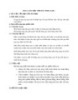
Giáo án môn Tin học lớp 3 sách Kết nối tri thức: Bài 4
 9 p |
9 p |  27
|
27
|  3
3
-

Giáo án môn Tin học lớp 7 sách Kết nối tri thức: Bài 4
 6 p |
6 p |  45
|
45
|  3
3
-

Giáo án môn Tin học lớp 3 sách Kết nối tri thức: Bài 3 (Tiết 1)
 8 p |
8 p |  34
|
34
|  3
3
-

Giáo án môn Tin học lớp 3 sách Kết nối tri thức: Bài 12
 5 p |
5 p |  22
|
22
|  3
3
-

Giáo án môn Tin học lớp 3 sách Kết nối tri thức: Bài 11
 6 p |
6 p |  21
|
21
|  3
3
-

Giáo án môn Tin học lớp 3 sách Kết nối tri thức: Bài 10
 7 p |
7 p |  27
|
27
|  3
3
-

Giáo án môn Tin học lớp 3 sách Kết nối tri thức: Bài 3 (Tiết 2)
 8 p |
8 p |  36
|
36
|  3
3
-

Giáo án môn Tin học lớp 3 sách Kết nối tri thức: Bài 8
 7 p |
7 p |  35
|
35
|  3
3
-

Giáo án môn Tin học lớp 3 sách Kết nối tri thức: Bài 7
 6 p |
6 p |  38
|
38
|  3
3
-

Giáo án môn Tin học lớp 3 sách Kết nối tri thức: Bài 6
 7 p |
7 p |  35
|
35
|  3
3
-

Giáo án môn Tin học lớp 3 sách Kết nối tri thức: Bài 9
 7 p |
7 p |  18
|
18
|  3
3
-

Giáo án môn Tin học lớp 3 sách Kết nối tri thức: Bài 13
 6 p |
6 p |  16
|
16
|  2
2
-

Giáo án môn Tin học lớp 3 sách Kết nối tri thức: Bài 5
 6 p |
6 p |  31
|
31
|  2
2
Chịu trách nhiệm nội dung:
Nguyễn Công Hà - Giám đốc Công ty TNHH TÀI LIỆU TRỰC TUYẾN VI NA
LIÊN HỆ
Địa chỉ: P402, 54A Nơ Trang Long, Phường 14, Q.Bình Thạnh, TP.HCM
Hotline: 093 303 0098
Email: support@tailieu.vn








